האם ברצונך לנגן קבצי מדיה או להשתמש במחשב באמצעות שלט רחוק? כך תוכלו להפוך את טלפון האנדרואיד לשלט רחוק באמצעות GMote 2.0.
מה אתה צריך:
- תוכנת שרת GMote המותקנת במחשב שלך.
- אפליקציית GMote המותקנת מחנות אנדרואיד.
- מחשב Windows, Mac או Linux.
- נתב WiFi. אתה יכול להשתמש ב- GMote דרך חיבור ה- 3G שלך, אך זה ידרוש ממך להעביר את יציאת 8889 בנתב שלך.
הורד והתקן את GMote מחנות אנדרואיד.
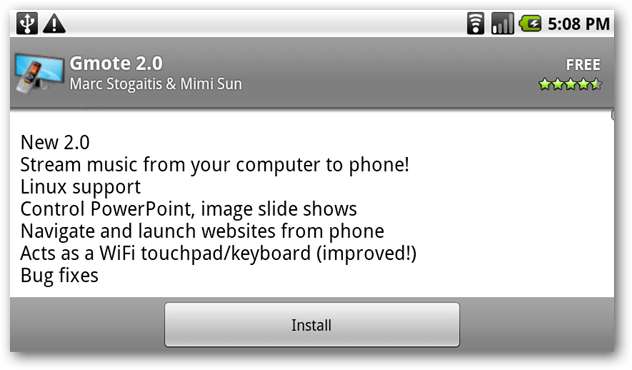
כאשר אתה מפעיל את אפליקציית GMote בפעם הראשונה במכשיר ה- Android שלך, תתבקש להתקין את תוכנת שרת Gmote במחשב שלך. תוכלו למצוא את קישור ההורדה בסוף מאמר זה, או שתבחרו לשלוח את הקישור לתיבת הדואר הנכנס על ידי בחירה (שלחו לי את הקישור באימייל).
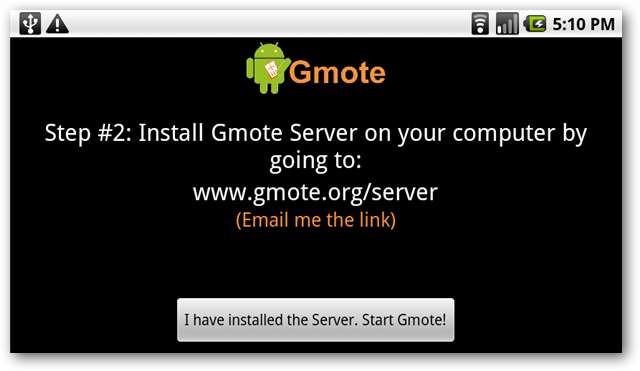
התקנת שרת GMote
בחר את הפלטפורמה ואת מערכת ההפעלה שלך והורד את החבילה המתאימה. (הורד קישור למטה)
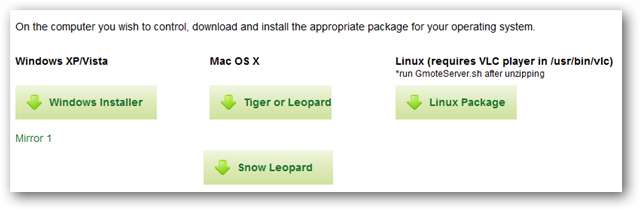
זו התקנה פשוטה, אתה יכול לקחת את ברירות המחדל.
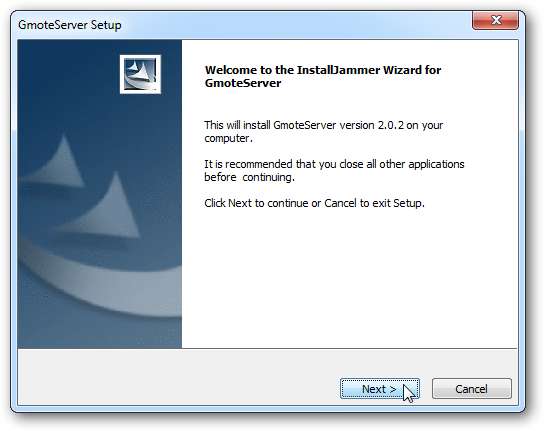
יהיה עליך לבטל את החסימה או לקבל את כל הנחיות חומת האש.
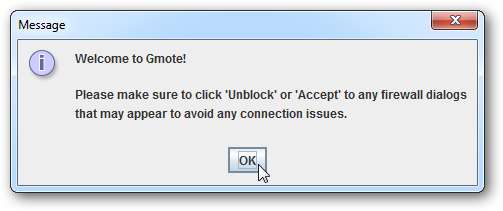
תתבקש לבחור סיסמה (אופציונלי). הקלד סיסמה ולחץ על אישור, או פשוט בטל.
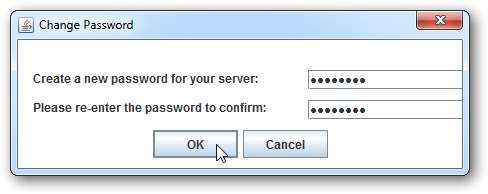
לאחר מכן, תהיה לך אפשרות להוסיף את המיקומים של קבצי מדיה כלשהם במחשב שלך. זה יאפשר לך למצוא ולהפעיל בקלות את הקבצים האלה ממכשיר ה- Android שלך. לחץ על סיום בסיום.
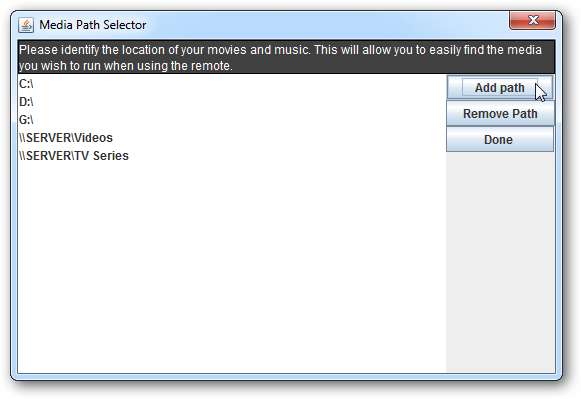
שרת GMote שלך יפעל במגש המערכת.
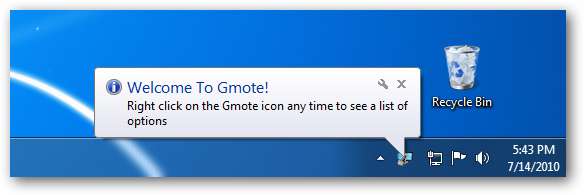
עכשיו כשהשרת מותקן, הגיע הזמן לחזור לאנדרואיד. בחר התקנתי את השרת. התחל את GMote!
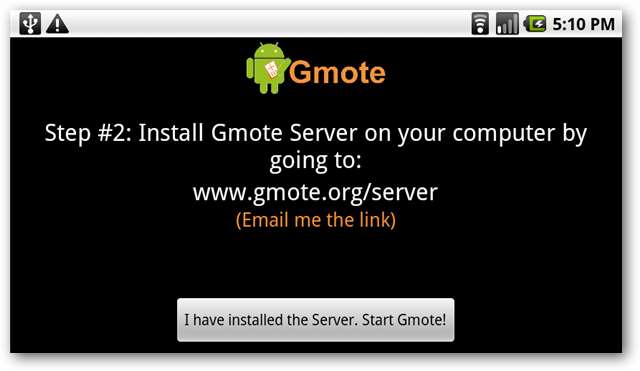
פתח את אפליקציית GMote. יתכן שתתבקש לבחור במחשב השרת שלך. אם אינך רואה את זה ברשימה, בחר אני לא רואה את השרת שלי או שאני רוצה להזין את ה- IP שלי באופן ידני .
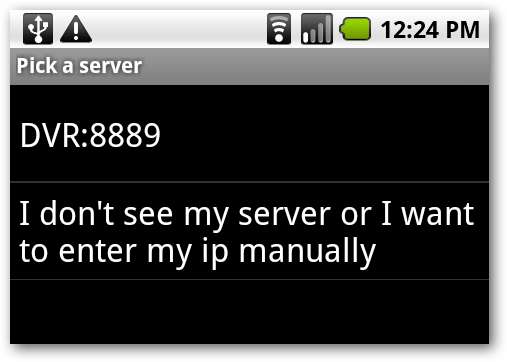
אם תגדיר סיסמה, תתבקש גם להזין אותה.
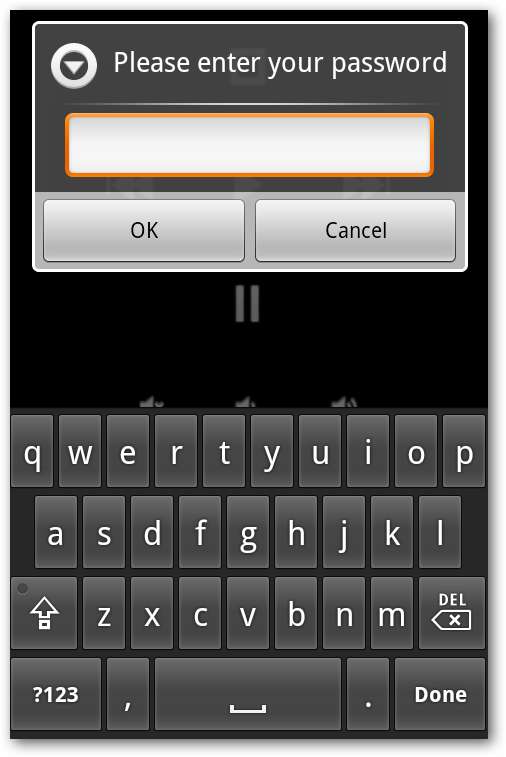
שליטה במחשב שלך
ל- GMote שני מסכים שבהם אתה יכול להשתמש כדי לשלוט במחשב שלך. המסך המרוחק כולל כמה פקדים בסיסיים להפעלת מדיה. הקש על עיון בפינה השמאלית העליונה כדי לעיין בתיקיות מדיה שהוספת במהלך ההתקנה, או הקש על סמל ההפעלה בפינה השמאלית העליונה כדי לסגור את היישום הפועל כעת במחשב שלך.
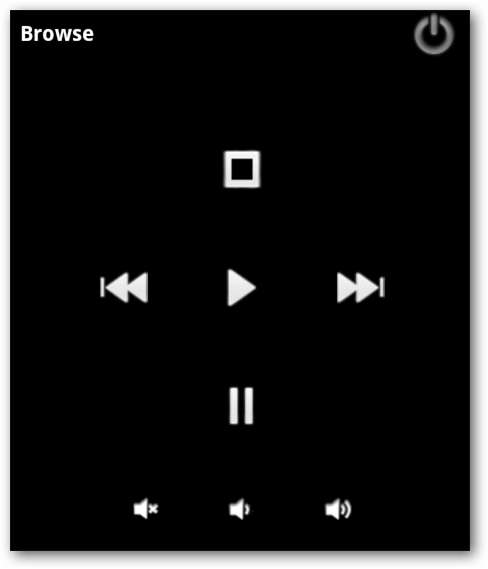
בחר בספרייה עם קבצי המדיה שלך או חפש תיקיה אחרת.
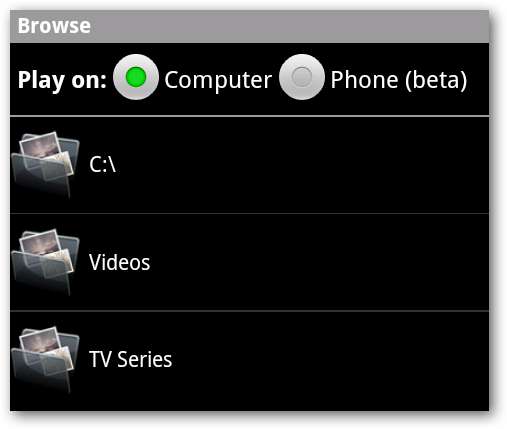
הקש על הקובץ שברצונך להשמיע כדי להתחיל בהפעלה במחשב שלך.
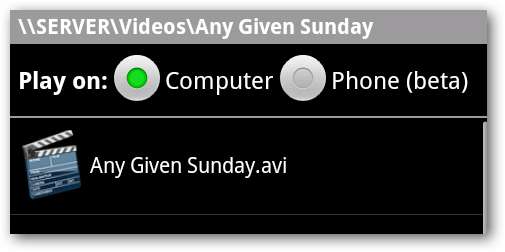
עכשיו אתה יכול להשתמש בלחצני ההפעלה, עצירה, דלג קדימה / אחורה, השהיה ועוצמת קול כדי לשלוט בהפעלה.

אתה יכול לעבור למצב משטח המגע על ידי בחירה בלחצן התפריט והקש על לוח המגע.
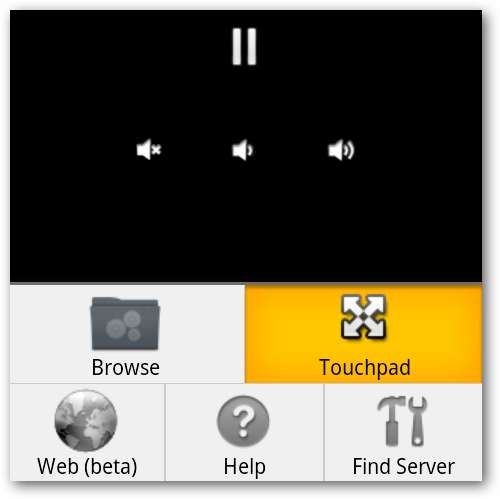
מסך המגע מאפשר לשלוט בתנועות עכבר בהינף אצבע על פני המסך. הקש או הקש פעמיים על המסך כדי לדמות לחיצת עכבר שמאל או לחיצה כפולה. הקש והחזק כדי לדמות לחיצה ימנית על העכבר.
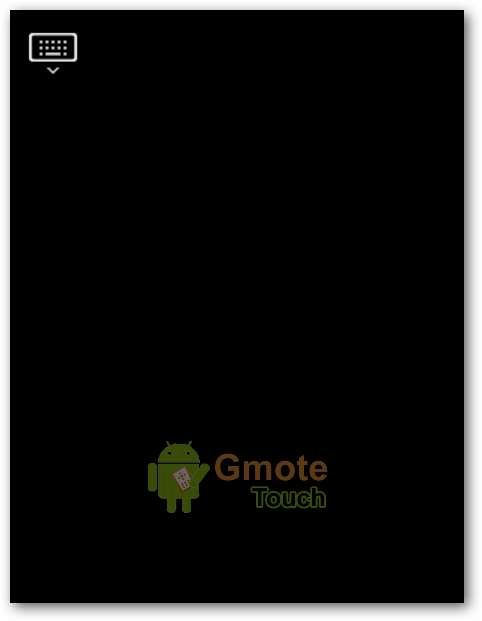
הקש על סמל המקלדת בפינה השמאלית העליונה כדי להעלות את מקלדת המסך ולהקליד טקסט.

לשינוי הגדרות הרגישות והאצה, לחץ על לחצן התפריט של Android ובחר הגדרות בזמן שהוא נמצא על מסך המגע של GMote.
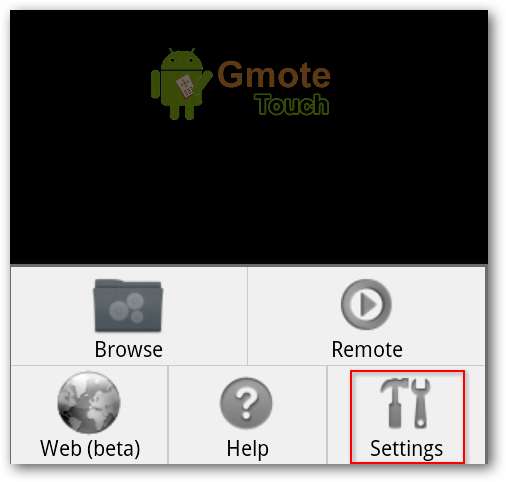
זה יאפשר לך להתאים כמה רחוק עכבר המחשב יעבור כאשר אתה מחליק את האצבע לאורך המסך.
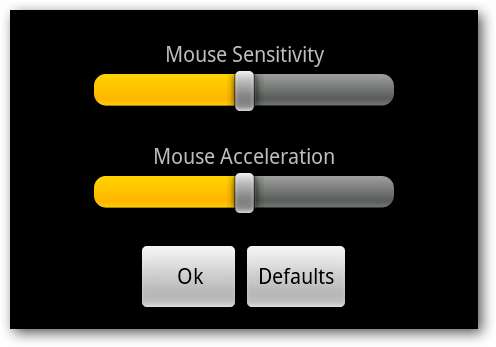
סיכום
למרות ש- GMote לא עשוי לגרום לבעל HTPC לזנוח את השלט הרחוק שלהם, זה פיתרון נחמד מאוד לבעלי אנדרואיד שמעוניינים להיות מסוגלים לשחק ולשלוט במדיה במחשב האישי שלהם מכל רחבי החדר.







